Guide de déverrouillage du chargeur de démarrage LG G8 et G8X
Miscellanea / / August 04, 2021
Si vous êtes l'un des utilisateurs de combinés LG et que vous n'êtes pas au courant des récentes annonces de l'OEM, nous devons mentionner que LG a officiellement fermé sa division mobile d'ici le 31 juillet 2021. Cependant, ayant la bonne volonté de la marque, la société a mentionné que tous les appareils éligibles recevront des mises à jour du micrologiciel dans un proche avenir. Maintenant, si vous êtes un utilisateur de LG G8 ou G8X et que vous souhaitez avoir Déverrouillage du chargeur de démarrage ou alors Racine En utilisant Magisk, suivez ce guide.
Les appareils LG ne sont pas adaptés aux personnalisations rapides ou très simples lorsqu'il s'agit de flasher des fichiers de micrologiciel, de déverrouiller le chargeur de démarrage ou d'activer l'accès root, etc. Heureusement, Seasee606 et Nuage1250000 ont réussi à fournir des étapes de travail complètes pour déverrouiller le chargeur de démarrage ainsi que Magisk root à l'aide de Firehose. Nous allons donc partager avec vous le guide particulier ci-dessous.
Contenu des pages
- Qu'est-ce que le déverrouillage du chargeur de démarrage ?
- Est-il nécessaire d'avoir un bootloader débloqué ?
-
Guide de déverrouillage du chargeur de démarrage LG G8 et G8X | Comment rooter avec Magisk
- Pré-requis:
- 1. Étapes pour déverrouiller Bootloader sur LG G8 et G8X
- 2. Étapes pour rooter les LG G8 et G8X à l'aide de Magisk
Qu'est-ce que le déverrouillage du chargeur de démarrage ?
Pour être très précis, un Bootloader sur un appareil Android est une image propriétaire spécifique au fournisseur qui s'exécute sur le matériel de l'appareil à l'aide du noyau. Il protège généralement l'état de votre appareil et initialise le démarrage ou la récupération du système sur l'appareil selon la commande utilisateur. Chaque appareil Android est livré avec un chargeur de démarrage verrouillé, car les OEM ne veulent pas que vous fassiez clignoter des images de démarrage tierces ou non signées.
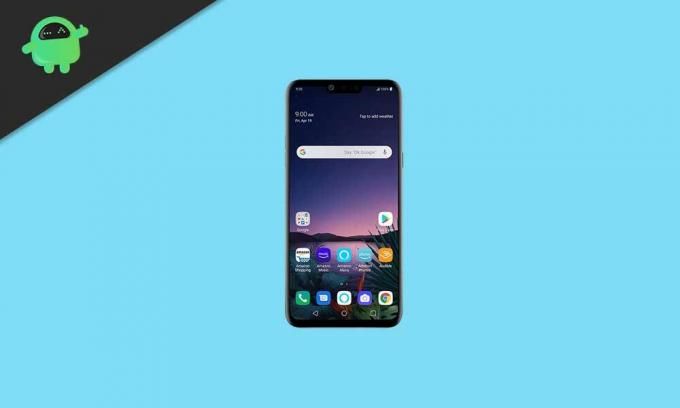
Mais en raison de la plate-forme open source d'Android et des possibilités illimitées de personnalisation, les utilisateurs Android intéressés ou avancés préfèrent toujours avoir un chargeur de démarrage déverrouillé sur leurs appareils. Cela ouvre non seulement la porte aux personnalisations, mais vous permet également de flasher un micrologiciel personnalisé, d'installer une récupération personnalisée, d'installer des modules, d'activer l'accès root, etc.
Est-il nécessaire d'avoir un bootloader débloqué ?
Eh bien, c'est quelque chose que vous savez mieux si vous avez besoin que votre appareil ait un chargeur de démarrage déverrouillé ou non. Il y a à la fois quelques avantages et inconvénients disponibles que nous avons mentionnés ci-dessous.
En parlant d'abord des avantages, comme nous l'avons déjà mentionné, vous pourrez flasher un firmware personnalisé, une récupération personnalisée comme TWRP, gagner accès root via Magisk ou SuperSU, overclocker ou underclocker les performances de votre appareil, éviter le problème de décharge de la batterie, désinstaller bloatware et Suite.
Alors que si nous parlons de certains des inconvénients majeurs de l'exécution d'un processus de déverrouillage du chargeur de démarrage, votre appareil annulera immédiatement la garantie du fabricant. De plus, votre appareil peut être bloqué ou bloqué dans le problème de la boucle de démarrage si vous ne suivez pas correctement les étapes ou si vous vous trompez quelque part.
Pendant ce temps, le déverrouillage du chargeur de démarrage supprimera non seulement toutes les données internes (réinitialisation d'usine), mais l'appareil deviendra également plus sujet aux risques de sécurité ou aux attaques de logiciels malveillants.
Guide de déverrouillage du chargeur de démarrage LG G8 et G8X | Comment rooter avec Magisk
Maintenant, vous avez une idée claire qu'une fois que vous avez déverrouillé le chargeur de démarrage sur votre appareil, vous serez également prêt à le rooter. Donc, avant de vous lancer dans le guide, assurez-vous de bien suivre toutes les exigences.
Annonces
Pré-requis:
- Votre LG G8 ou G8X doit fonctionner sur Android 10 pour suivre ce guide. Ne l'essayez pas sur d'autres modèles.
- Gardez votre appareil chargé à au moins 50 % ou plus pour éviter les arrêts occasionnels pendant le processus de déverrouillage du chargeur de démarrage.
- Vous aurez besoin d'un ordinateur et d'un câble USB pour connecter votre appareil au PC pour la méthode ADB et Fastboot.
- Prenez un sauvegarde complète des données du stockage interne car le processus de déverrouillage du chargeur de démarrage effacera tout.
- Vous devrez saisir le Outil QFiL, Pilotes QFiL, Pilotes USB LG, ADB et outil de démarrage rapide, lance à incendie, fichier abl_a.bin, Verizon LG G8 FRP img (Verizon G8 uniquement) sur votre ordinateur pour que tout soit prêt.
Veuillez noter: Le fichier image FRP est uniquement applicable pour Verizon LG G8. Il n'est pas recommandé d'utiliser ce FRP sur d'autres modèles Verizon LG. Sinon, l'appareil ne démarrera pas correctement ou restera bloqué dans la boucle d'amorçage.
1. Étapes pour déverrouiller Bootloader sur LG G8 et G8X
Avertissement: Déverrouiller le Bootloader sur votre appareil Android effacera complètement toutes les données. Par conséquent, la sauvegarde des données est recommandée. GetDroidTips ne sera pas responsable de tout type de dommage ou d'erreur qui pourrait arriver à votre appareil en suivant ce guide. Vous devez savoir ce que vous faites et le faire à vos risques et périls.
- Donc, tout d'abord, nous supposons que vous avez déjà téléchargé tous les pilotes, outils et fichiers mentionnés sur votre PC à partir des liens de téléchargement ci-dessus.
- Maintenant, assurez-vous d'installer les pilotes USB LG, l'outil QFIL (sélectionnez WWAN lors de l'installation) et les pilotes QFIL sur votre ordinateur un par un.
- Alors que le reste des variantes, à l'exception de Verizon, devrait se diriger vers Paramètres > Système > A propos du téléphone > Informations sur le logiciel > Tapez sur Numéro de build 7 fois en continu pour permettre Options de développeur.
- Puis revenez à l'essentiel Paramètres menu > Système > Tapez sur Options de développeur > Activez à la fois le Déverrouillage OEM et Débogage USB option.
- Ensuite, assurez-vous de démarrer votre combiné dans le Mode EDL (Mode de téléchargement d'urgence).
- Pour vérifier si votre appareil est connecté en mode EDL ou non, connectez simplement votre appareil au PC à l'aide d'un câble USB.
- Une fois connecté, appuyez sur Windows + X touches de votre PC > Sélectionnez Gestionnaire de périphériques.
- Une fois la fenêtre Gestionnaire de périphériques ouverte, double-cliquer au Ports > Sélectionnez Qualcomm HS-USB QDLoader 9008 (COM#).
Noter: Si votre appareil n'est pas connecté en mode EDL, réessayez en rebranchant le câble USB et vérifiez si le déverrouillage OEM et le débogage USB sont activés ou non.
Annonces
- Si votre appareil est connecté en mode EDL, maintenez simplement enfoncés les boutons Volume Bas + Alimentation pendant quelques secondes. Lorsque l'écran du téléphone s'éteint pour redémarrer à nouveau, appuyez rapidement sur le bouton d'augmentation du volume et maintenez-le également enfoncé, mais maintenez les boutons d'alimentation et de réduction du volume enfoncés.
- Maintenant, vous pouvez relâcher tous les boutons > Lancez l'outil QFIL sur votre ordinateur.
- Assurez-vous de sélectionner le port de l'appareil, sélectionnez Construction à plat comme type de construction, sélectionnez le Firehose.elf dossier sous le Chemin du programmeur.
- Ensuite, sélectionnez UFS comme type de stockage dans le coin inférieur droit de l'interface. (C'est important)
- Cliquez ensuite sur le Outils onglet > Sélectionner Gestionnaire de partitions > Localisez l'abl_a et faites un clic droit dessus pour sélectionner Gérer les données de partition.
- Cliquer sur Lis à sauvegardez votre abl_a.
- Dirigez-vous vers Explorateur de fichiers > Accédez au C:\Users\Username\AppData\Roaming\Qualcomm\QFIL\COMPORT# emplacement.
- Assurez-vous de Renommer les ReadData_ufs_Lun4.bin à abl_a.bin
- Faites simplement la même étape avec abl_b, boot_a et boot_b.
Noter: Boot_a et Boot_b sont pour la méthode Magisk Root. Donc, si vous ne voulez pas rooter votre LG G8 ou G8X, ignorez cette partie.
- Fermer Gestionnaire de partitions et votre téléphone redémarrera automatiquement vers EDL une fois que vous aurez cliqué sur d'accord.
- Attendez la fin du processus > Vous devrez revenir à Gestionnaire de partitions de nouveau.
- Puis cliquez à nouveau avec le bouton droit sur abl_a et sélectionnez Gérer les données de partition > Sélectionnez Charge et choisissez le fichier d'ingénierie abl.
- Assurez-vous de faire la même étape pour abl_b.
- Ensuite, fermez Gestionnaire de partitions, et votre téléphone redémarrera automatiquement sur EDL une fois que vous aurez cliqué sur d'accord. Alors, attendez.
- Vous devrez redémarrer votre appareil en mode Fastboot. Appuyez simplement sur les boutons de réduction du volume + d'alimentation et maintenez-les enfoncés, puis relâchez le bouton d'alimentation lorsque l'appareil commence à redémarrer, mais maintenez la touche de réduction du volume enfoncée.
- Si cela ne fonctionne pas pour vous, débranchez et éteignez votre téléphone > Maintenez la touche Volume bas enfoncée et branchez-la. Il devrait passer en fastboot.
- Ainsi, une fois que votre téléphone est dans Fastboot, vous pouvez voir « État de l'appareil: emplacement A/B verrouillé et actif - _a ou _b » informations à l'écran.
Noter: N'oubliez pas l'emplacement affiché pour votre appareil, car cela nécessitera plus tard lors de l'enracinement. Si vous remplacez l'appareil par l'autre emplacement, il brique l'appareil.
- Maintenant, vous devrez extraire le fichier ADB.zip sur votre ordinateur.
- Ensuite, ouvrez le dossier ADB et Fastboot extrait > Appuyez sur la touche Maj + Cliquez avec le bouton droit de la souris sur une zone vide > Sélectionnez Ouvrez la fenêtre PowerShell ici.
- Ouvrez l'invite de commande et remplacez le répertoire par le dossier adb où vous venez d'extraire cd C:\adb
- Exécutez la commande suivante dans la fenêtre d'invite de commande.
périphériques de démarrage rapide
- Il doit montrer le "LMG850UM démarrage rapide" message sur l'écran du PC.
- Ensuite, déplacez les fichiers abl_a.bin et abl_b.bin sauvegardés dans le dossier adb extrait. (Si vous avez le Verizon LG G8, déplacez également le fichier frp_verizon.img)
Noter: Pour les appareils Verizon LG G8 uniquement, vous devrez exécuter le fastboot flash frp frp_verizon.img commande puis le chargeur de démarrage de redémarrage rapide commander.
- Assurez-vous de redémarrer sur Fastboot en appuyant simultanément sur les touches de réduction du volume + d'alimentation, puis relâchez le bouton d'alimentation lorsque le redémarrage démarre, mais maintenez le bouton de réduction du volume enfoncé. Il devrait démarrer dans fastboot.
- Si ce n'est pas le cas, débranchez et éteignez votre téléphone > Appuyez sur le bouton Volume bas et maintenez-le enfoncé et branchez-le. Il devrait passer en fastboot.
- Maintenant, exécutez la commande suivante pour déverrouiller le bootloader :
déverrouillage oem fastboot
- Sélectionner Déverrouiller le chargeur de démarrage sur votre appareil à l'aide des touches de volume et enfin appuyez sur le bouton d'alimentation pour confirmer la tâche.
- Ensuite, redémarrez à nouveau sur le chargeur de démarrage> Débranchez votre téléphone, éteignez-le et maintenez enfoncé le bouton de réduction du volume, puis rebranchez-le.
- Maintenant, votre téléphone devrait afficher le « État de l'appareil - déverrouillé » message d'état à l'écran.
- Ensuite, exécutez à nouveau la commande suivante dans la fenêtre d'invite de commande en mode de démarrage rapide :
flash de démarrage rapide abl_a abl_a.bin
- Une fois cela fait, exécutez une autre commande ci-dessous :
flash de démarrage rapide abl_b abl_b.bin
- Enfin, exécutez la commande ci-dessous pour démarrer automatiquement votre appareil dans le système :
redémarrage rapide
- Voila! Votre LG G8 / G8X est maintenant Bootloader Déverrouillé.
2. Étapes pour rooter les LG G8 et G8X à l'aide de Magisk
Veuillez noter: Faites-le uniquement si vous avez suivi le guide ci-dessus pour déverrouiller le chargeur de démarrage.
- Trouvez l'emplacement réel pour votre appareil que vous avez noté à partir du chargeur de démarrage fastboot plus tôt.
- Ouvert Explorateur de fichiers et allez à C:\Users\Username\AppData\Roaming\Qualcomm\QFIL\COMPORT# chemin.
- Copie le boot_a.bin ou alors boot_b.bin et collez-le sur votre téléphone que vous avez sauvegardé précédemment dans le dossier COMPORT#.
- Ensuite, assurez-vous de télécharger et d'installer Magisk Manager sur votre téléphone.
- Ouvert Gestionnaire de Magisk sur le téléphone > Tapez sur "Installer" à côté de Magisk.
- Appuyez sur « Sélectionnez et corrigez un fichier » et choisissez le boot_a.bin ou alors boot_b.bin que vous venez de copier.
- Une fois que Magisk a corrigé le fichier img de démarrage, vous devriez avoir magisk_patched#####.img dans le Dossier de téléchargement sur votre téléphone.
- Copiez-collez-le simplement sur votre PC et redémarrez à nouveau en mode EDL.
- Ouvrez le Outil QFIL sur votre PC > Cliquez sur le Outils onglet > Sélectionner Gestionnaire de partitions.
- Recherchez l'emplacement dans lequel vous étiez sur le chargeur de démarrage rapide et cliquez dessus avec le bouton droit de la souris. [soit boot_a soit boot_b]
- Sélectionner Gérer les données de partition.
- Maintenant, cliquez sur Charge > Sélectionnez le magisk_patched#####.img fichier que vous venez de copier depuis votre téléphone.
- Attendez qu'il termine le processus > Fermer Gestionnaire de partitions.
- Encore une fois, votre téléphone redémarrera automatiquement en mode EDL une fois que vous aurez cliqué sur d'accord. Alors, attendez qu'il se termine.
- Enfin, redémarrez votre appareil sur le système en appuyant et en maintenant enfoncés le bouton de réduction du volume + le bouton d'alimentation jusqu'à ce que votre téléphone redémarre hors du mode EDL. Relâchez ensuite les deux boutons.
- Attendez que le périphérique démarre dans le système car cela peut prendre un certain temps pour la première fois.
- Assurez-vous de suivre le processus de configuration initiale pour la première fois, car tout a été effacé après le déverrouillage du chargeur de démarrage.
- Prendre plaisir! Votre LG G8 / G8X est désormais aussi Bootloader Déverrouillé et Rooté avec Magisk.
C'est ça, les gars. Nous supposons que vous avez trouvé ce guide utile. Pour des questions supplémentaires, vous pouvez commenter ci-dessous.
Crédit: XDA

![Comment installer Stock ROM sur Kata C2 [Firmware Flash File]](/f/d39f1521128a16dea9b48fe39b6ee643.jpg?width=288&height=384)

![Guide rapide pour résoudre les problèmes de Vernee Wifi [Dépannage]](/f/767c1895b0645408cce40c7af35e3ae3.jpg?width=288&height=384)